
Reparo de fotos com IA
Repare suas fotos, melhore a qualidade e restaure momentos preciosos com uma solução baseada em IA.
31/05/2021 • Arquivado para: Backup de dados • Soluções comprovadas
P: Como fazer backup de arquivos em um disco rígido externo no Windows
"Tenho um PC Dell em casa, que uso há 2 anos. Tenho uma quantidade imensa de dados no meu computador. Estou sempre preocupado em manter esses dados seguros. Tenho muitas lembranças no meu computador, que não posso perder. Quero saber se existe uma maneira de criar arquivos de backup para um disco rígido externo no windows 10. Se sim, então quero saber a maneira mais fácil de fazer isso. O backup automático em um disco rígido externo é extremamente importante para mim."
É bastante óbvio que, nesta era, nossos dados são muito valiosos. Fazer backup de arquivos em um disco rígido externo no Windows é essencial para todos os usuários de computador. Felizmente, neste guia, você terá uma solução fácil para sua situação. Além disso, você terá uma resposta para a questão de onde armazenar os arquivos de backup e alguns conselhos. Em suma, todas as perguntas em sua mente são respondidas no guia, você só precisa ler com atenção.
Algumas pessoas pensam que a "perda de dados" é apenas um mito. Na realidade, existem vários casos em que as pessoas perdem seus dados importantes apenas por causa de seu descuido. Existem situações surpreendentes em que os dados se tornam vulneráveis, como quando o sistema trava, falha no disco rígido, oscilação de energia ou qualquer outro fenômeno natural ocorre. Existem milhões de pessoas em todo o mundo que usam computadores para armazenar uma grande quantidade de dados significativos.
Se uma pessoa usa um computador com freqüência, é obrigatório que essa pessoa faça backup dos arquivos em um disco rígido externo. Como o backup de arquivos pode ajudá-lo a obter acesso aos dados que foram perdidos devido a qualquer acidente. Se você criou um backup de seus arquivos, então mesmo que um vírus ou qualquer outra coisa cause perda de dados, você sempre terá uma cópia dos seus dados. Ao contrário do backup de disco, o backup de arquivos faz backup apenas dos arquivos mais valiosos para um determinado indivíduo ou que não podem ser substituídos facilmente, como informações acadêmicas, trabalhos profissionais, fotos digitais, músicas, vídeos ou programas.
Depois de saber que criar um backup dos seus dados é importante, as pessoas perguntam qual o melhor lugar para armazenar os arquivos de backup. Há uma lista de opções para você, mas você deve escolher a que for melhor para você. Existem muitos dispositivos como CD/DVD, disco rígido externo, dispositivo NAS e armazenamento online para armazenar seus arquivos de dados. Estes são os conselhos para você armazenar seus dados valiosos;
Como você sabe, armazenar os arquivos de dados em seu computador é a pior escolha, pois o próprio computador é vulnerável a vírus, oscilação de energia, falha de hardware e outros danos. Portanto, armazenar dados em seu computador pode não ser a melhor escolha que você pode fazer. Em vez disso, você pode fazer um backup de seus arquivos separadamente em qualquer outro dispositivo de armazenamento. Pelo menos, você estará protegido das causalidades mencionadas acima.
Os dispositivos de armazenamento que não sejam computadores são relativamente muito mais baratos e facilmente disponíveis no mercado. As unidades externas estão disponíveis a preços muito razoáveis em quase todos os lugares. Além de unidades externas, USB e CD/DVD também estão disponíveis e custam menos.
Como sabemos, não podemos carregar o computador conosco para todos os lugares. Por outro lado, um disco rígido externo é fácil de transportar para qualquer lugar, é tão pequeno que pode ser carregado no bolso de uma pessoa. Depois de recuperar seus arquivos de dados, você pode carregar o disco externo para qualquer lugar, seja no escritório, na faculdade ou em sua casa.
Quando se fala em fazer backup de seus dados no armazenamento online, as pessoas acham difícil, já que nem todo mundo tem uma internet rápida. Carregar uma grande quantidade de arquivos de dados é comparativamente uma tarefa difícil de fazer e, em seguida, armazenar dados em um disco rígido externo. Você só precisa de alguns minutos para copiar seus arquivos de dados no disco rígido externo, fazendo isso você pode economizar muito do seu valioso tempo.
Tendo os conselhos acima em mente, um disco rígido externo é considerado a melhor escolha para fazer backup de arquivos. Você pode aumentar a segurança de seus arquivos de backup criando um backup agendado. Além disso, você também pode utilizar dois discos rígidos externos para fazer backup de todos os seus dados. Você pode usar um para fazer backup de dados acadêmicos e profissionais e outros para fazer backup de seus dados.
Agora, voltando à questão central do guia, aqui você conhecerá os métodos de backup de arquivos em um disco rígido externo. Esses três métodos são as maneiras mais convenientes de concluir a tarefa. E com certeza contarei da maneira mais fácil! Siga os métodos cuidadosamente para obter resultados satisfatórios.
Em primeiro lugar, tentaremos o método mais fácil. Neste método, você usará Wondershare UBackit para fazer backup de seus arquivos no Windows. Suporta backup agendado. Você pode agendar o backup como diário, semanal ou mensal. Além disso, também suporta notificação, o que o mantém atualizado sobre todos os procedimentos, como conclusão e eventuais erros.
Etapa 1 Iniciar Wondershare UBackit
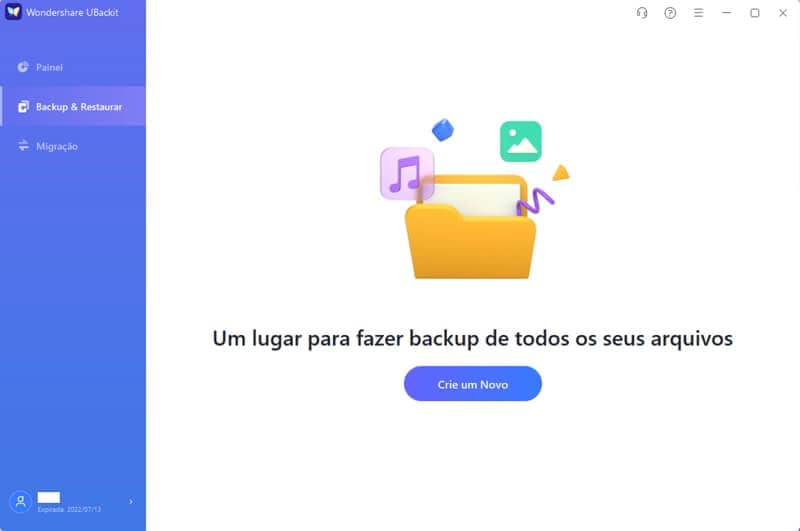
Etapa 2 Selecione arquivos/pastas no computador com Windows 10.
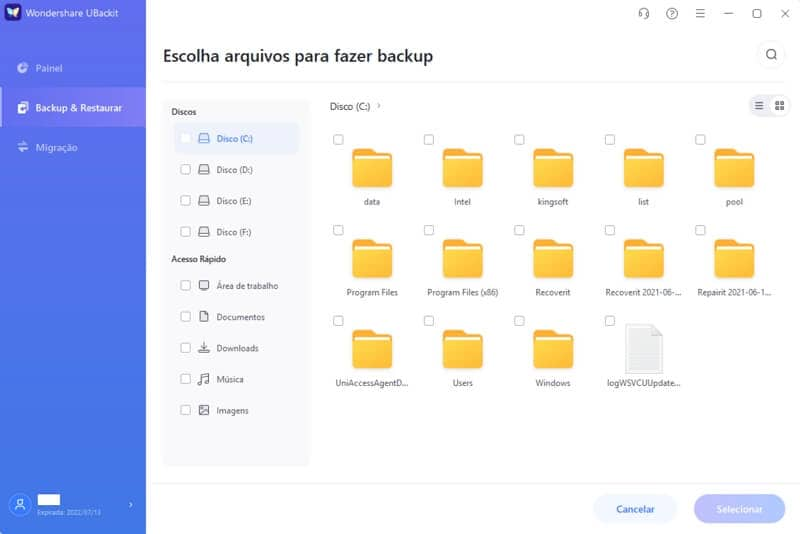
Etapa 3 Escolha o destino do backup
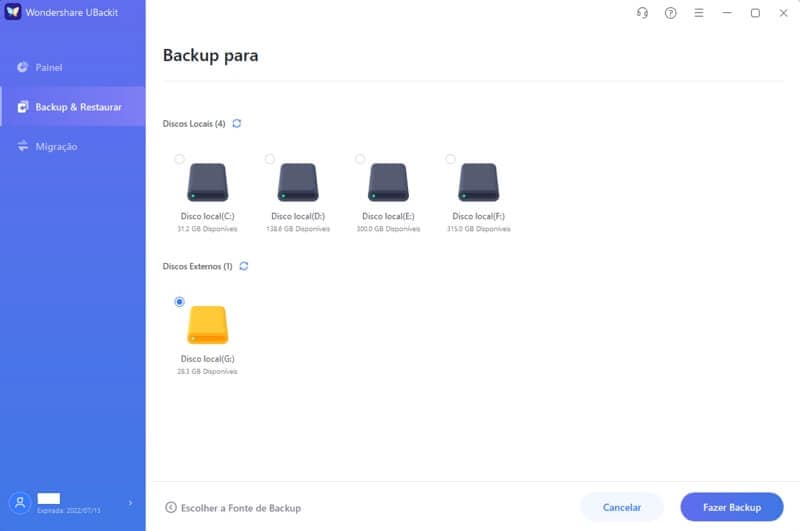
Etapa 4 Definir o backup automático
Clique na opção "Backup automático" e, a seguir, faça o backup dos arquivos no PC com Windows diariamente, semanalmente, mensalmente ou sem parar.
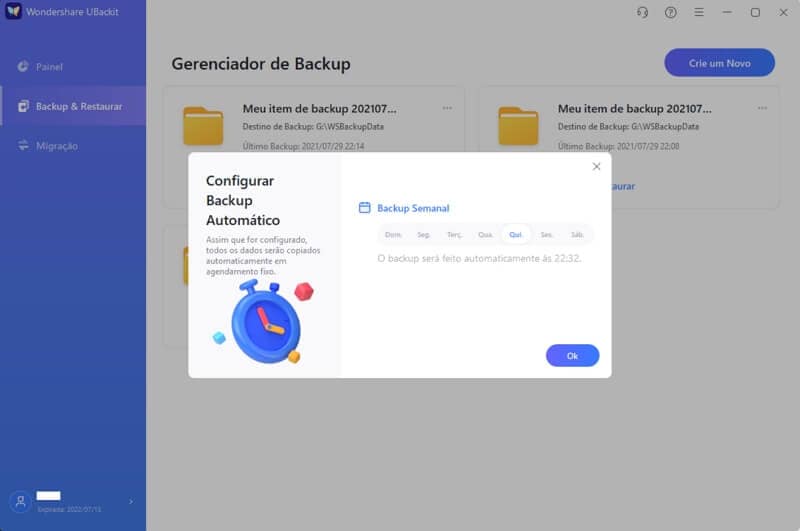
Etapa 5 Conclua o processo de backup
Depois que o processo de backup for iniciado, levará de segundos a minutos para terminar o processo. Apenas espere até que seja concluído.
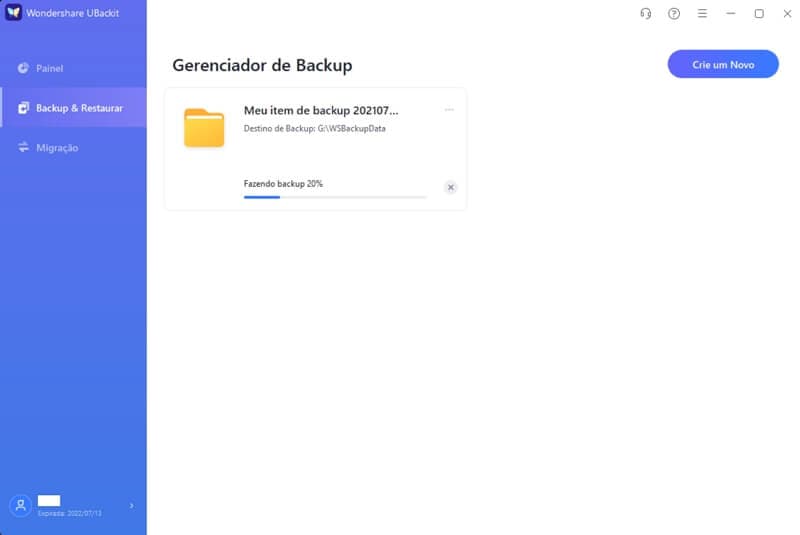
O Windows possui vários arquivos de ferramentas incorporados, um deles é o histórico. Siga as etapas para usar o histórico de arquivo para arquivar um backup em um disco rígido externo;
Etapa 1: Em primeiro lugar, conecte o disco rígido externo ao computador de maneira adequada.
Etapa 2: Agora, clique no botão "iniciar" e digite "backup" na caixa de pesquisa.
Etapa 3: Além disso, clique em "adicionar uma unidade" e selecione seu disco rígido externo. Depois disso, ative o botão deslizante sob o link "backup automático dos meus arquivos"
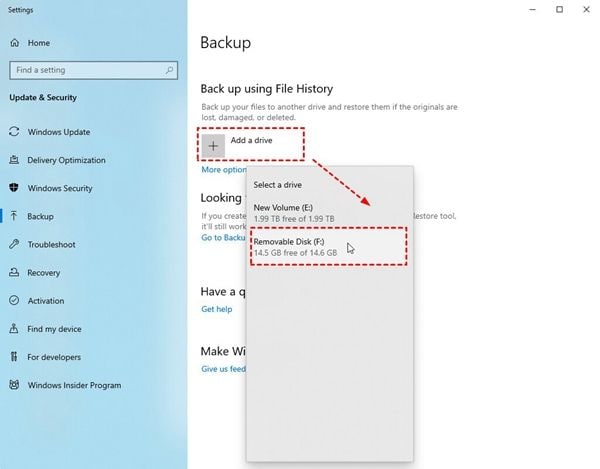
Etapa 4: Na última etapa, clique em "mais opções" para definir as configurações de backup. Role para baixo até a opção "Fazer backup de meus arquivos", "Manter meus backups", "Excluir essas pastas" e selecione qualquer configuração desejada. Depois disso, volte ao topo das opções de backup e clique em "Fazer backup agora" para fazer backup de seus arquivos.
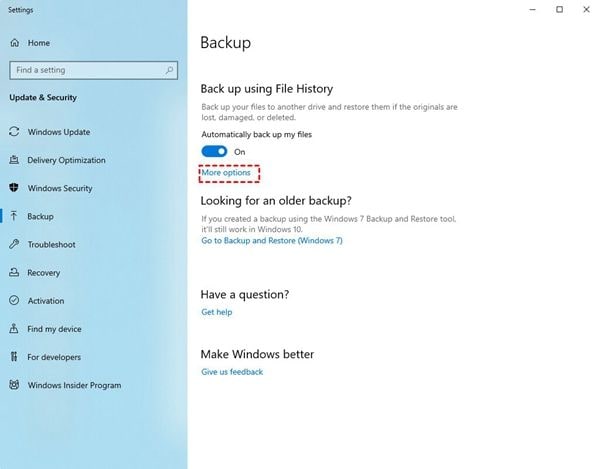
Este utilitário está principalmente no Windows 7 com o nome de 'backup e restauração", o que permite fazer backup de arquivos individuais. Siga esse passos para fazê-lo;
Etapa 1: Conecte o disco rígido externo com o seu computador.
Etapa 2: Digite "backup" na caixa de pesquisa e clique em "configurar backup"

Etapa 3: Agora, selecione o drive externo conectado e depois clique em "próximo"
Etapa 4: Além disso, marque a opção "deixe-me escolher: e clique em Avançar.
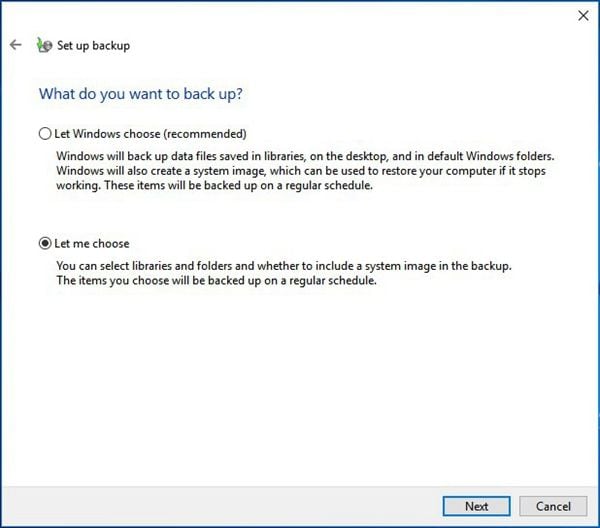
Etapa 5: Verifique todas as pastas das quais deseja fazer backup e clique em Avançar.
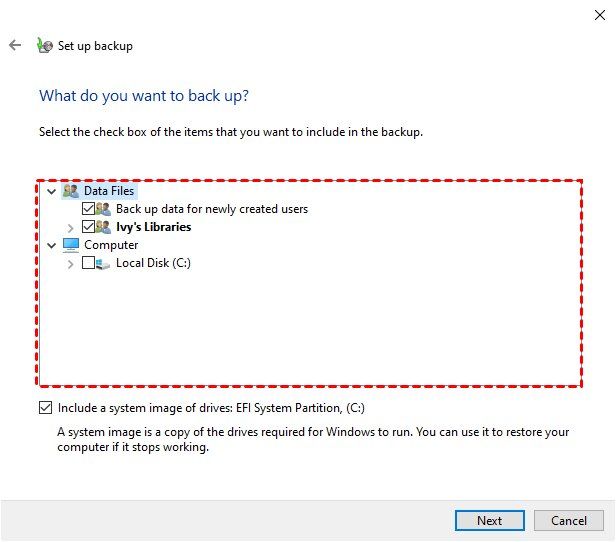
Etapa 6: Por último, clique em "alterar programação" para alterar as configurações de backup. Em seguida, clique em "Salvar configurações e executar backup" para iniciar a tarefa.
Certamente ninguém quer perder seus dados, é por isso que criar backups são uma necessidade. Ainda assim, você precisa seguir os métodos passo a passo, em vez de pular para o último. No final, tudo que você precisa é o surpreendente Wondershare UBackit para levá-lo pelo caminho mais fácil.
Luís Santos
chief Editor